网上有关“怎样将电脑还原到几天前(或几小时)的状态”话题很是火热,小编也是针对怎样将电脑还原到几天前(或几小时)的状态寻找了一些与之相关的一些信息进行分析,如果能碰巧解决你现在面临的问题,希望能够帮助到您。
电脑恢复几天前设置,需要设置有还原点才可以。步骤如下:
1、 点击“开始”菜单选择“所有程序”→“附件”→“系统工具”中打开“系统还原”。
2、 打开“系统还原”选择“创建一个还原点”在按“下一步”。
3、 为还原点命名,按照用户的方法来取名,如图“20130117”完成后按“创建”。
4、 还原点创建完成,单击“关闭”按钮。
5、 恢复还原点也是同样的方法,先打开“系统还原”,点击“下一步”。
6、 选择一个还原点选中“20130117”或用户自己给还原点取得名字,再点击“下一步”。
7、 最终确认用户是否要将系统还原到当前的还原点,继续“下一步”。
8、 此时电脑将会自动重启,在重启之前会出现图中所弹出来的还原框。
9、 系统重启之后开机会显示“您的计算机成功被系统还原 恢复系统”。
扩展资料:“系统还原”在Windows Me就加入了此功能,并且一直在WindowsMe以上的操作系统中使用。“系统还原”的目的是在不需要重新安装操作系统,也不会破坏数据文件的前提下使系统回到工作状态。
实用程序在后台运行,并在触发器事件发生时自动创建还原点。触发器事件包括应用程序安装、AutoUpdate 安装、Microsoft 备份应用程序恢复、未经签名的驱动程序安装以及手动创建还原点。默认情况下实用程序每天创建一次还原点。
参考资料:百度百科-系统还原
按照如下步骤即可使电脑恢复原来的初始状态,即恢复到出厂设置:
1、首先鼠标靠近右上方,弹出弹窗后,点击设置。
2、然后点击更改电脑设置。
3、然后在弹出的弹窗中点击更新和恢复。
4、然后在更新和恢复中点击恢复。
5、点击恢复后,有两种选择,分为恢复电脑而不影响你的文件和删除所有内容并重新安装Windows,根据自身的要求选择其中一条,点击开始即可恢复到初始状态了。
关于“怎样将电脑还原到几天前(或几小时)的状态”这个话题的介绍,今天小编就给大家分享完了,如果对你有所帮助请保持对本站的关注!
本文来自作者[宫宇航]投稿,不代表溟宇号立场,如若转载,请注明出处:https://gumingyu.com/zhishi/202507-3967.html

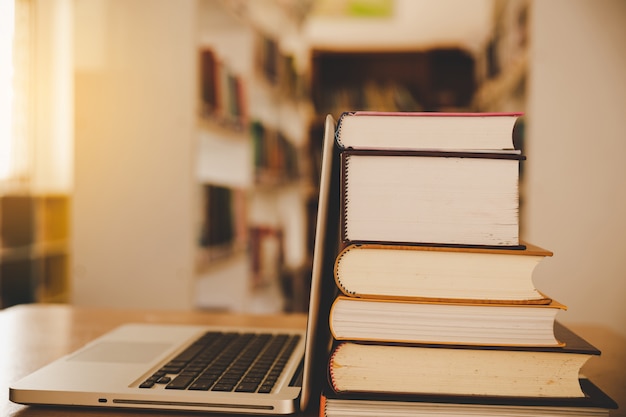






评论列表(3条)
我是溟宇号的签约作者“宫宇航”
本文概览:网上有关“怎样将电脑还原到几天前(或几小时)的状态”话题很是火热,小编也是针对怎样将电脑还原到几天前(或几小时)的状态寻找了一些与之相关的一些信息进行分析,如果能碰巧解决你现在...
文章不错《怎样将电脑还原到几天前(或几小时)的状态》内容很有帮助